Dit gaan we maken

Deze tutorial is in pspx2 geschreven.
De Copyright van de vertalingen liggen bij:
Carin
Ik heb toestemming gekregen van
Kordas-Welt om haar lessen te
vertalen vanuit het Duits.
Wil je de originele les bekijken klik dan even
op haar banner.

Kordas, herzlichen Dank für dein Erlaubnis dass
ich deine Tutorials überzetzen darf.
Wat heb je nodig.
Het materiaal ![]()
Filters:
Andromeda – Perspective.

Neem de liniaal mee als aanwijzer.
1
Zet je voorgrondkleur op #eeeae9 en de
achtergrondkleur op # 51322b.
Activeer de tube PatryMistrs_06_Easter_18.psp.
2
Lagen – nieuwe rasterlaag.
Vul de laag met de voorgrondkleur.
Lagen – schikken – omlaag verplaatsen.
Activeer weer de bovenste laag.
3
Lagen – nieuwe rasterlaag.
Selecties – alles selecteren.
Vul de selectie met de achtergrondkleur.
Selecties – wijzigen – inkrimpen met 1 px.
Vul de selectie met de voorgrondkleur.
Selecties – wijzigen – inkrimpen met 15 px.
Vul de selectie met de achtergrondkleur.
Selecties – wijzigen – inkrimpen met 1 px.
Druk een keer op de deletetoets.
Selecties – niets selecteren.
Lagen – zichtbare lagen samenvoegen.
4
Open de afbeelding ‘hintergrund.jpg’.
Kopieer de tube
‘2748-flower509-AlejandraRosalesUT-4-09-07.
Plak de tube op de afbeelding ‘hintergrund.jpg’
en verschuif de tube naar links.
Lagenpalet – zet de mengmodus v.d. laag op
Luminantie (oud).
De dekking v.d. laag zet je terug naar 15.
Lagen – zichtbare lagen samenvoegen.
Kopieer nu de kleine afbeelding die je net
gemaakt hebt.
Plak hem als nieuwe laag op je afbeelding.
Lagen – dupliceer de laag.
Activeer de laag eronder met je originele kleine
afbeelding, laag ‘raster 1’.
Effecten – filter Andromea – perspective:
Klik op de knop: preset:
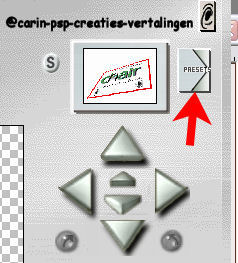
Klik dan op ‘Freeform’ en selecteer ‘ff 14’.
Met de driehoekjes bij de blauwe pijl, scroll je
de verschillende vormen omhoog en omlaag….
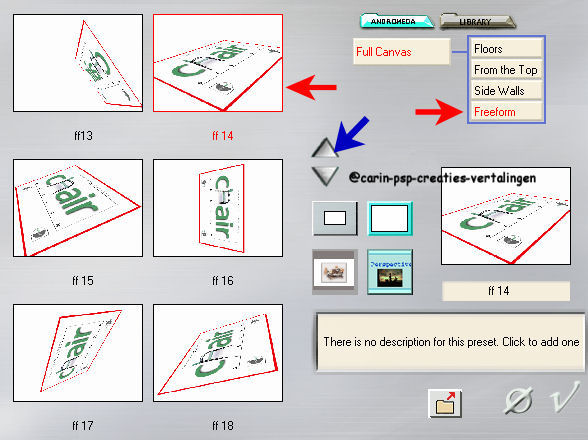
Klik op het V teken voor oké en in het volgende
scherm klik je nog een keer op het V teken.
Activeer nu de bovenste laag.
Effecten – filter Andromeda – Perspective:
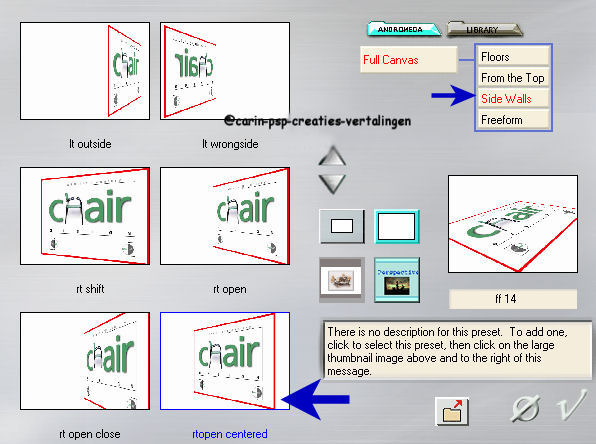
Activeer de tweede laag van boven. (de liggende,
kleine afbeelding).
Effecten – 3D effecten – slagschaduw: 55, 5, 50,
5, kleur zwart.
Activeer nu de bovenste laag.
(de staande, kleine afbeelding)
Effecten – 3D effecten – slagschaduw: (min) -27,
55, 50, 5.
Schuif de afbeeldingen nu zoals je in het
voorbeeld kunt zien.
Voeg daarna de zichtbare lagen samen.
5
Kopieer de tube ‘schleife.pspimage’ en plak deze
als nieuwe laag op je afbeelding.
Schuif de tube zoals in het voorbeeld te zien
is.
Activeer je vervormgereedschap (toets K) en trek
de strik passend op de kleine afbeelding.
Effecten – 3D effecten – slagschaduw: 5, 5, 50,
5.
Kopieer nu de volgende tubes en plak ze als
nieuwe laag op je afbeelding:
Hase.pspimage,
Schirft.pspsimage,
Rand.pspimage.
Schuif de tubes zoals je in het voorbeeld kunt
zien.
Staat alles naar je zin?
Dan voeg je de zichtbare lagen samen.
Nu nog je nwatermerk op je afbeelding zetten,
eventueel verklein je de afbeelding, en klaar is
je werkje!
Sla je werkje op als Heppy Easter.jpg
Ik hoop dat je het een leuke les vond.
Vertaald-Duits-Nederlands-@Carin
09-10-10
*******************************************************************************************
@Carin-psp-creaties.
De originele lessen behoren tot
Kordas.
Laat de
bestandsnamen en watermerken van de makers van de tubes intact.
***Respecteer elkaars werk***